Łączenie/kontrolowanie komputerów przez sieć za pomocą KontrolPack

Kontroluj komputery w swojej sieci z łatwością dzięki KontrolPack. Łącz i zarządzaj komputerami z różnymi systemami operacyjnymi bez wysiłku.
Sideload to doskonałe małe narzędzie, które po zainstalowaniu sprawia, że instalowanie aplikacji Flatpak w podstawowym systemie operacyjnym jest niezwykle proste. Postępuj zgodnie z tym samouczkiem, gdy będziemy omawiać, jak skonfigurować narzędzie dla swojego systemu.
Uwaga: korzystanie z Sideload wymaga absolutnie najnowszej wersji podstawowego systemu operacyjnego (wersja 5.0 Juno). Proszę, przed przystąpieniem do wykonywania samouczka, postępuj zgodnie z tymi instrukcjami, aby dowiedzieć się, jak uaktualnić Elementary 4.0 do 5.0.
Włącz obsługę Flatpak w podstawowym systemie operacyjnym
Aby móc korzystać z narzędzia Sideload na komputerze z podstawowym systemem operacyjnym, musisz mieć skonfigurowany protokół Flatpak w swoim systemie. Aby to skonfigurować, otwórz okno terminala, naciskając Ctrl + Alt + T lub Ctrl + Shift + T. i zainstaluj pakiet flatpak .
sudo apt install flatpak
Powyższe polecenie powinno wystarczyć, aby środowisko wykonawcze Flatpak działało na komputerze z podstawowym systemem operacyjnym. Jeśli jednak masz problemy, zapoznaj się z naszym przewodnikiem, jak włączyć Flatpak . Koniecznie przeczytaj również stronę Flatpak, aby uzyskać więcej informacji.
Zainstaluj Sideload w podstawowym systemie operacyjnym
Sideload jest rozwijany dla Elementary OS przez około 6 miesięcy. Jednak nie jest jeszcze dostępny w AppCenter. W rezultacie jedynym sposobem uzyskania dostępu do Sideload jest pobranie kodu źródłowego, skompilowanie go i zainstalowanie.
Uwaga: chociaż Sideload jest ukierunkowany na elementarny system operacyjny, można go zainstalować w innych systemach operacyjnych Linux, o ile spełnione są zależności. Aby uzyskać więcej informacji na temat potrzebnych zależności, kliknij tę stronę tutaj .
Aby rozpocząć instalację Sideload na elementarnym systemie operacyjnym, musisz najpierw zainstalować wszystkie zależności. Otwórz okno terminala, naciskając Ctrl + Alt + T lub Ctrl + Shift + T. na klawiaturze. Następnie stamtąd użyj Apt polecenie, aby załadować zależności.
sudo apt zainstaluj git libflatpak-dev libgranite-dev libgtk-3-dev libxml2-dev meson valac
Po zainstalowaniu wszystkich niezbędnych zależności dla Sideload na komputerze z podstawowym systemem operacyjnym uruchom aktualizację i zainstaluj najnowsze poprawki. Najnowsze aktualizacje pomogą w płynniejszym przebiegu kompilacji oprogramowania.
aktualizacja sudo apt aktualizacja sudo apt -y
Po zakończeniu procesu aktualizacji użyj polecenia git clone, aby pobrać kod źródłowy Sideload na komputerze z podstawowym systemem operacyjnym.
klon git https://github.com/elementary/sideload.git
Po zakończeniu pobierania kodu przenieś okno terminala do folderu „sideload”, używając poniższego polecenia CD .
cd sideload
W katalogu „sideload” użyj polecenia meson build, aby skonfigurować środowisko kompilacji oprogramowania.
meson build --prefix=/usr
Gdy polecenie meson build zakończy konfigurowanie środowiska kompilacji, przejdź do niego za pomocą polecenia CD poniżej.
kompilacja cd
W środowisku kompilacji Sideload uruchom polecenie ninja, aby skompilować kod źródłowy. Należy pamiętać, że w zależności od specyfikacji sprzętowej komputera z podstawowym systemem operacyjnym proces kompilacji może zająć trochę czasu. Bądź cierpliwy!
ninja
Po wykonaniu polecenia ninja oprogramowanie jest skompilowane i gotowe do pracy. W tym momencie oprogramowanie musi być zainstalowane w głównym systemie plików podstawowego systemu operacyjnego. Aby to zrobić, użyj poniższego polecenia instalacji ninja .
zainstaluj sudo ninja!
Możesz sprawdzić, czy Sideload działa, uruchamiając io.elementary.sideload w terminalu, ale uważaj, uruchamianie go z wiersza poleceń nie wyświetla interfejsu GUI!
io.elementary.sideload
Używanie Sideload do instalowania aplikacji Flatpak w podstawowym systemie operacyjnym
Aplikacja Sideload współpracuje z plikami Flatpak REF pobranymi ze sklepu Flatpak Flathub. Aby zainstalować dowolną aplikację Flatpak na komputerze z podstawowym systemem operacyjnym, postępuj zgodnie z instrukcjami krok po kroku poniżej.
Krok 1: Udaj się na stronę Flathub, klikając ten link .
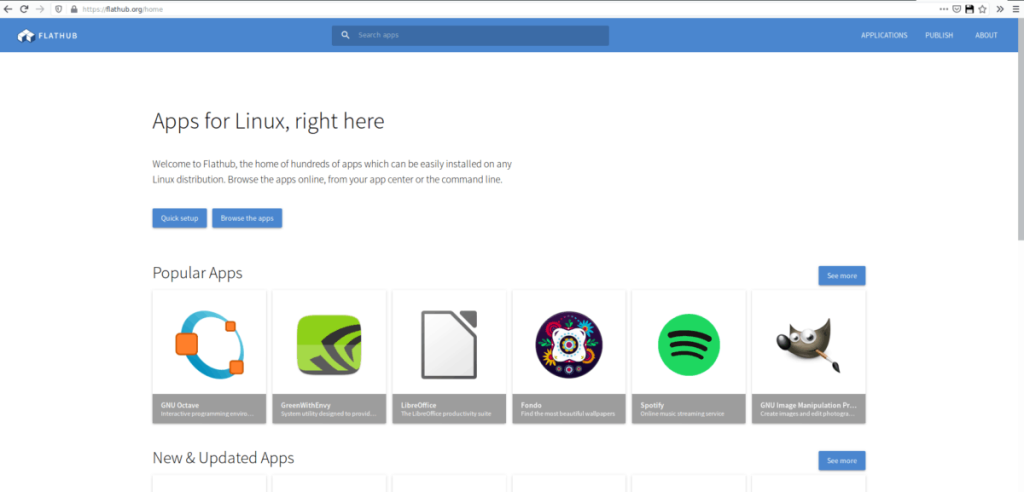
Krok 2: Na stronie głównej Flathub kliknij przycisk wyszukiwania w prawej górnej części strony. Następnie kliknij pole tekstowe i wpisz nazwę programu, który chcesz zainstalować. W tym przykładzie użyjemy Skype'a.
Krok 3: Wybierz aplikację, którą chcesz zainstalować w wynikach wyszukiwania, aby przejść do jej strony w witrynie Flathub.
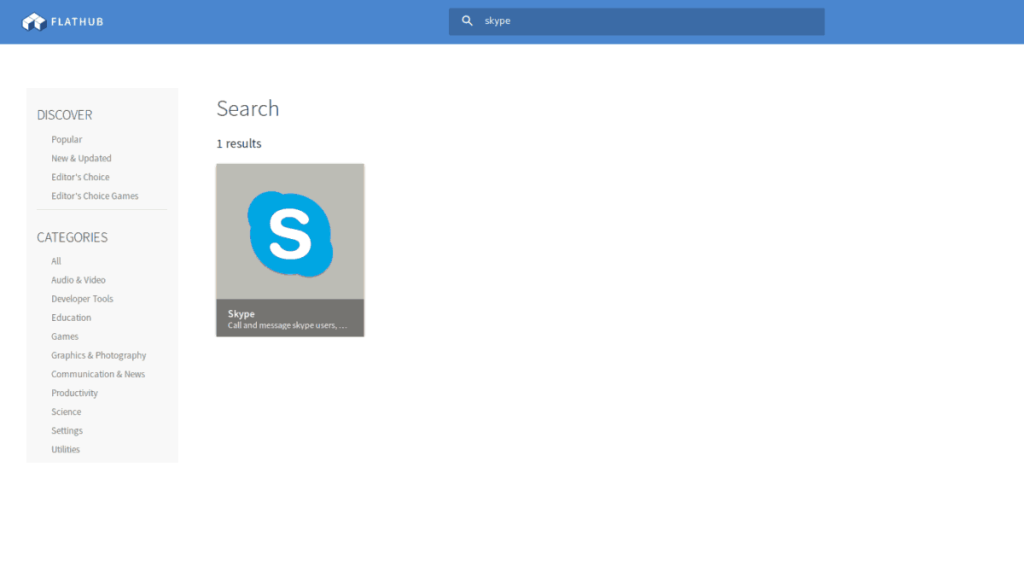
Krok 4: Po przejściu na stronę Flathub aplikacji zlokalizuj przycisk „zainstaluj” i kliknij go myszą. Wybranie przycisku „Zainstaluj” spowoduje pobranie pliku Flatpak REF na komputer w folderze „Pobrane”
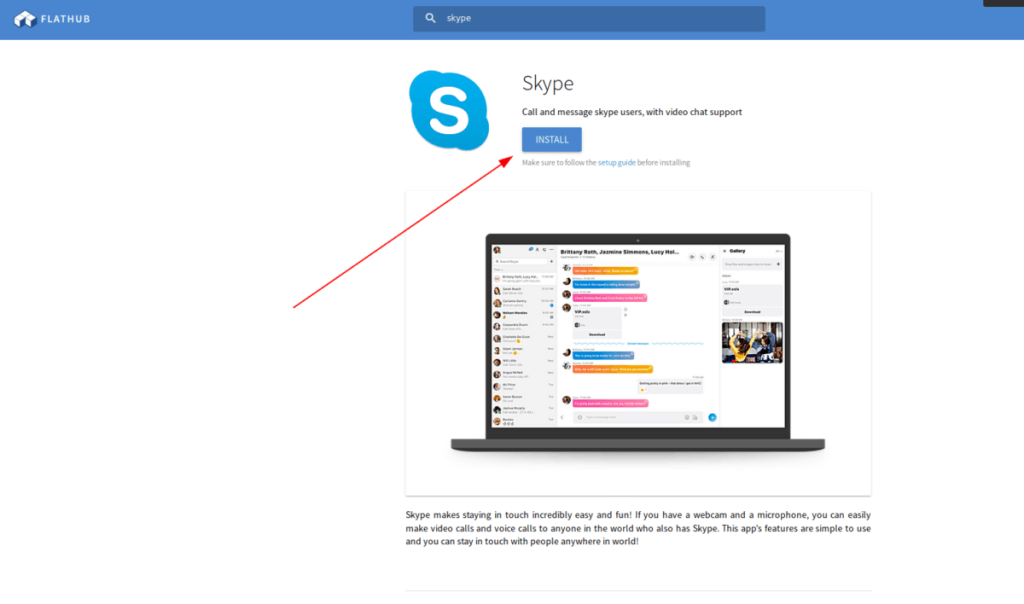
Krok 5: Kliknij przycisk „Aplikacje” i wyszukaj „Pliki”. Następnie uruchom aplikację „Pliki” na pulpicie Elementary OS.
Krok 6: W aplikacji „Pliki” znajdź folder „Pobrane” i wybierz go myszą, aby uzyskać dostęp do pobranego pliku Flatpak REF.
Krok 7: W folderze „Pobrane” kliknij dwukrotnie plik Flatpak REF. Lub kliknij go prawym przyciskiem myszy i wybierz „Sideload”, aby go otworzyć.
Krok 8: Po otwarciu pliku Flatpak REF w Sideload pojawi się komunikat. Ta wiadomość zapyta, czy chcesz „zainstalować niezaufaną” aplikację. Zaznacz przycisk „Rozumiem” i wybierz „Zainstaluj mimo to”.
Krok 9: Zezwól na zainstalowanie aplikacji Flatpak ze sklepu Flathub.
Po zakończeniu instalacji aplikacji za pomocą Sideload będziesz mógł uzyskać do niej dostęp w menu "Aplikacje".
Kontroluj komputery w swojej sieci z łatwością dzięki KontrolPack. Łącz i zarządzaj komputerami z różnymi systemami operacyjnymi bez wysiłku.
Czy chcesz automatycznie wykonywać powtarzające się zadania? Zamiast klikać przycisk wiele razy ręcznie, czy nie byłoby lepiej, gdyby aplikacja…
iDownloade to wieloplatformowe narzędzie, które umożliwia użytkownikom pobieranie treści bez zabezpieczeń DRM z serwisu iPlayer BBC. Umożliwia pobieranie obu filmów w formacie .mov.
Funkcje programu Outlook 2010 omówiliśmy szczegółowo, ale ponieważ nie zostanie on wydany przed czerwcem 2010 r., czas przyjrzeć się bliżej programowi Thunderbird 3.
Od czasu do czasu każdy potrzebuje przerwy. Jeśli szukasz ciekawej gry, wypróbuj Flight Gear. To darmowa, wieloplatformowa gra typu open source.
MP3 Diags to najlepsze narzędzie do rozwiązywania problemów w Twojej kolekcji audio. Potrafi poprawnie oznaczyć pliki mp3, dodać brakujące okładki albumów i naprawić VBR.
Podobnie jak Google Wave, Google Voice wzbudził spore zainteresowanie na całym świecie. Google dąży do zmiany sposobu, w jaki się komunikujemy, a ponieważ staje się coraz bardziej
Istnieje wiele narzędzi, które pozwalają użytkownikom serwisu Flickr pobierać zdjęcia w wysokiej jakości, ale czy istnieje sposób na pobranie ulubionych z serwisu Flickr? Niedawno…
Czym jest samplowanie? Według Wikipedii „jest to akt pobrania fragmentu lub próbki jednego nagrania dźwiękowego i ponownego wykorzystania go jako instrumentu lub
Google Sites to usługa Google, która pozwala użytkownikom hostować witrynę na serwerze Google. Jest jednak jeden problem: nie ma wbudowanej opcji tworzenia kopii zapasowej.



![Pobierz symulator lotu FlightGear za darmo [Baw się dobrze] Pobierz symulator lotu FlightGear za darmo [Baw się dobrze]](https://tips.webtech360.com/resources8/r252/image-7634-0829093738400.jpg)




